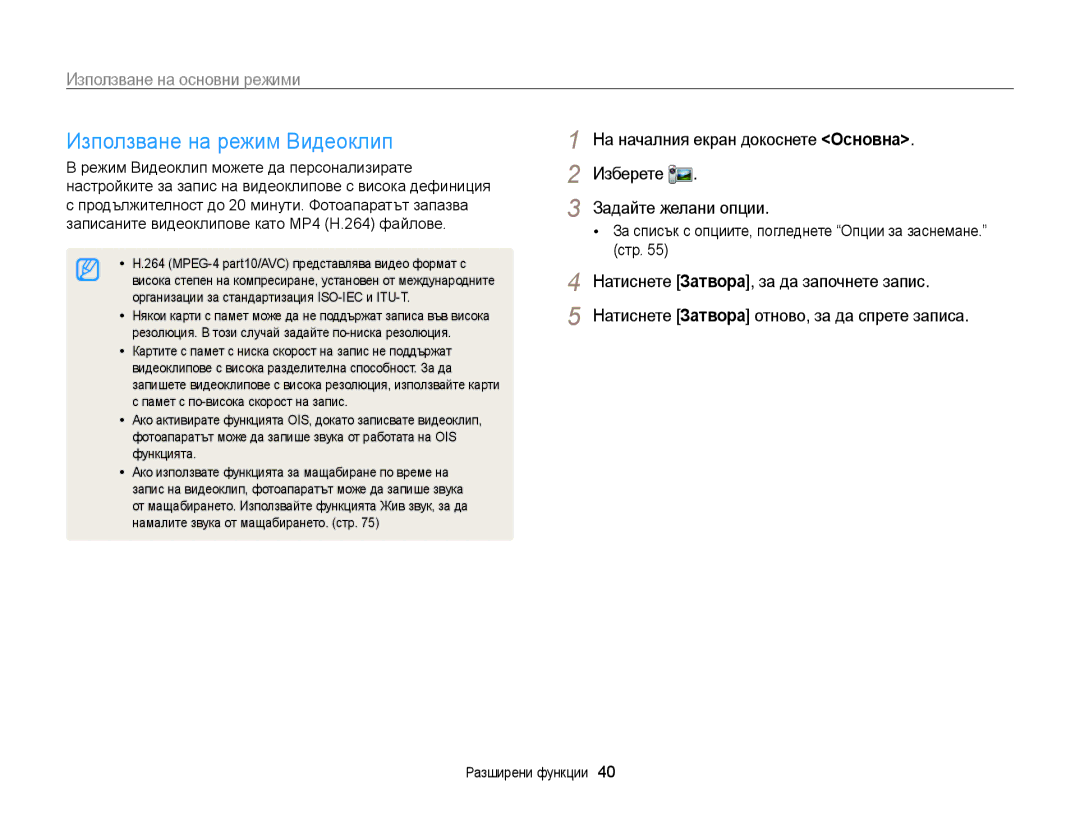Щракнете върху тема
Не разглобявайте или опитвайте да поправяте своя фотоапарат
Информация за здраве и безопасност
Не дръжте фотоапарата с мокри ръце
Предотвратете увреждане на зрението на обектите
Избягвайте смущения с пейсмейкъри
Информация за здраве и безопасност
Неспазването на това може да доведе до пожар или токов удар
Това може да предизвика пожар или лично нараняване
Не докосвайте светкавицата при нейното активиране
Избягвайте взаимодействие с други електронни устройства
Това може да доведе до повреда на фотоапарата
Използвайте фотоапарата в нормалната позиция
Избягвайте контакт с вътрешната антена на фотоапарата
Авторски права
Общ преглед на ръководството за потребителя
Изрази, използвани в ръководството
Икони, използвани в ръководството
Чувствителност. стр
Отстраняване на основни проблеми
Червени очи или
Заснемане на хора
Бърза справка
Извършване на началните настройки
Съдържание
Използване на функцията Откриване на лице
Съдържание
Изпращане на снимки и видеоклипове към
123
Съвети за заснемане на по-ясна снимка … ……34
Заснемане на снимки … …………………………30
Презареждаща батерия
Разопаковане
Допълнителни принадлежности
Калъф на фотоапарата
Микрофон Бутон на затвора Светкавица
Подредба на елементите на фотоапарата
USB и A/V порт
Могат да бъдат включени USB кабел и A/V кабел
Режим Възпроизвеждане
Бутон за мащабиране
Лампа за статус
Свети постоянно Когато
Изваждане на батерията и картата с памет
Поставяне на батерията и картата с памет
След това я издърпайте от гнездото
Поставете батерията с логото на Samsung, сочещо нагоре
Зареждане на батерията
Зареждане на батерията и включване на фотоапарата
Включване на фотоапарата
Включване на камерата в режим Възпроизвеждане
Часови пояс У дома
Извършване на началните настройки
Екранът може да се различава в зависимост от избрания език
Задаване на дата/час
Извършване на началните настройки
За да изберете елемент
Опции за заснемане вляво
Опознаване на иконите
Опции за заснемане вдясно
Информация за заснемане
Текущ начален екран
Използване на началния екран
Достъп до началния екран
Икони на началния екран
Wi-Fi само ST200F/ST201F/ST205F
Използване на началния екран
Основна
Албум
Сцена
Магия
Изберете Дисплей → Тапети
Задаване на тапет
Режим Заснемане натиснете
Избор на опции или менюта
Изберете опция или меню
Натиснете , за да потвърдите маркираната опция или меню
На началния екран докоснете Основна Изберете
Избор на опции или менюта
Натиснете / , за да изберете опция за баланс на белия цвят
Натиснете , за да запазите настройките
Настройка на вида на дисплея
Настройка на дисплея и звука
Натиснете
Настройка на изгледа за показване на опциите
Настройка на дисплея и звука
Настройка на звука
Изберете Звук → Звуков сигнал
Изберете опция
Натиснете , за се върнете в режим Заснемане
Заснемане на снимки
Заснемане на снимки
Мащабиране
Цифрово увеличение
Оптичен обхват Индикатор на мащаба Цифров обхват
Intelli увеличение
Изберете Интел. мащаб
Настройка на Intelli мащабиране
Изкл. Intelli мащабирането е деактивирано
Вкл. OIS е активирано
Намаляване на неустойчивостта на фотоапарата OIS
Изберете OIS Изберете опция
Натискане наполовина бутона на затвора
Дръжте правилно фотоапарата
Фокусна рамка
Намаляване неустойчивостта на фотоапарата
Фокусирането на обекта може да е трудно, когато
Избягване на заснемане на обекта извън фокус
При заснемане на слаба светлина
Когато обектите се движат бързо Използвайте
Разширени функции
Разширени функции
Използване на основни режими
Използване на Интелигентен автоматичен режим
Използване на основни режими
Използване на режим Програма
Натиснете Затворa, за да направите снимката
Задайте желаните опции
Натиснете Затворa, за да започнете запис
Използване на режим Интелигентен филм
Пейзажи Залези Ясно небе Залесени места
Видеоклип
Задайте желани опции
Използване на режим Видеоклип
На началния екран докоснете Основна Изберете Изберете сцена
Използване на режим Сцена
Пауза при запис
Натиснете За да направите пауза в записа
Натиснете и задръжте Затворa, за да започнете заснемането
Използване на режим Панорама на живо
Фотоапарата в посоката, в която ще можете да
Докато натискате Затворa бавно преместете
Заснемете останалата част от панорамата
Когато завършите, освободете Затворa
Използване на режим Снимка в снимката
Използване на режим Сцена
На началния екран докоснете Сцена Изберете
Натиснете , за да зададете снимката като фоново изображение
Изберете Тон на лицето
Използване на режим В преден план
Ретуширане на лицето
Използване на режим Сцена
Използване на режима на интелигентен
Портрет
Използване на режим Снимка отблизо
Използване на режим Нощна снимка
Затвора
Натиснете / , за да регулирате скоростта на
Използване на режим Магически кадър
Използване на режими Магия
Използване на режима на забавно лице
Направете снимка или запишете видеоклип с различни ефекти
Използване на режими Магия
Използване на режим Филтър на снимки
Изберете Ниво на изкривяване
Изкривяване
Портретен ефект на Ломо фотоапаратите
Приложете ефект на придвижване и наклон
Приложете ефект на рисунка с водни бои
Приложете ефект на маслена рисунка
На началния екран докоснете Магия
Използване на режим Филтър за филми
Заснемане
Използване на режим Разделена снимка
На началния екран докоснете Магия Изберете Изберете филтър
Използване на режим Четка на художник
След заснемане на снимката, видеоклипът, който
Автоматично
Да отнеме по-дълго време
Използване на режим Снимка с движение
Натиснете , за да запазите снимката
Промяна във фокуса на фотоапарата … ………
Регулиране на яркостта и цвета …………………69
Избор на разделителна способност
Избор на разделителна способност и качество
Изберете Размер на снимка
Изберете Размер на видеоклип
Избор на разделителна способност и качество
Избор на качество на снимка
Изберете Качество Изберете опция
Режим Заснемане на видео натиснете
Натиснете След това изберете Таймер
Използване на таймера
Научете как да настройвате таймера за отложено заснемане
Предотвратяване на червени очи
Заснемане на тъмно
Използване на светкавицата
Изкл
Червени очи
Заснемане на тъмно
Чувствителност
Бавно синхронизиране
Изкривяване на изображението
Настройка на ISO чувствителността
Изберете ISO Изберете опция
Автомат. макро
Промяна във фокуса на фотоапарата
Използване на режим макро
Промяна във фокуса на фотоапарата
Използване на проследяващ автофокус
Проследите, и натиснете
Фокусирайте се върху обект, който желаете да
Режим Заснемане натиснете Изберете Област на фокус
Регулиране на областта на фокусиране
Откриване на лица
Използване на функцията Откриване на лице
Режим Заснемане натиснете Изберете Открив. лице → Нормален
Фотоапаратът ще разпознае лицата
Заснемане на усмивка
Заснемане на автопортрет
Използване на функцията Откриване на лице
Изберете Открив. лице → Автопортрет
Лица, които сте регистрирали като любими
Отчитане на мигане
Лица, които фотоапаратът е регистрирал автоматично
Изберете Открив. лице → Откриване на мигане
Преглед на любими лица
Регистрирате лице
Лица
Ръчна корекция на експонацията EV
Регулиране на яркостта и цвета
Режим Заснемане натиснете Изберете Ст-ст експонация
Изберете стойност за корекция на експонацията
Промяна на опцията за измерване
Компенсация за фоново осветление ACB
Регулиране на яркостта и цвета
Режим Заснемане натиснете Изберете ACB Изберете опция
Режим Заснемане натиснете Изберете Баланс бял цвят
Избор на настройка за Баланс на бялото
Дневна светлина
Облачно Волфрам
Затворa
Изберете Баланс бял цвят → По избор
Определяне на собствен баланс на бялото
Насочете обектива към лист бяла хартия и натиснете
Еднократно Заснемане на една снимка
Използване на режими на серия снимки
Непрекъснато
Прихващане на движение Докато натискате
Изберете Настр. изображ
Настройка на изображения
Острота Контраст Наситеност
Натиснете За да промените всяка от Стойностите
Изберете Глас Изберете опция
Намаляване на звука на мащабирането
Действителните звуци
За Жив звук
Ане
Налични опции на заснемане по режим на заснемане
Налични опции на заснемане по режим на заснемане
Печат на снимки с PictBridge фото
Прехвърляне на файлове на Mac
Режим Възпроизвеждане …………………………
Редактиране на снимка …………………………
Натиснете / , за да преминете през различни файлове
Стартиране на режим Възпроизвеждане
Информация за файла със снимка
Използвана памет Информация за файл
Изберете Списък с лица
Преглед на снимки или видеоклипове в режим Възпроизвеждане
Изберете Редактиране на подреждането
След това натиснете
Изберете лице и натиснете
Изберете Отказ на Моята звезда
Режим Възпроизвеждане завъртете Мащабиране наляво
Изтриване на любими лица
Преглед на файлове като миниатюри
За да отворите списъка
За да преминете през
Изберете Защита → Вкл
Режим Възпроизвеждане натиснете
Изтриване на няколко файла
Защита на файлове
Изберете Изтриване → Изтриване на всички
Преглед на снимки
Изберете Копиране в карта
Копиране на файлове в картата с памет
Натиснете
Натиснете , за се върнете в режим Възпроизвеждане
Запазва в оригиналната си форма
Преглед на панорамни снимки
Изберете Опции за слайдшоу
Превъртите до желания GIF файл
Преглед на анимирани снимки
Възпроизвеждане на слайдшоу
Изберете Започване на слайдшоу
Възпроизвеждане на видеоклип
Вижте слайдшоуто
На видеоклипа
Изберете Изрязване на видеоклип
Където искате да заснемете изображение
Изрязване на видеоклип
Преоразмеряване на снимки
Редактиране на снимка
Автоматично изрязване на портрети
Изберете Преоразмеряване
Редактиране на снимка
Завъртане на снимка
Прилагане на ефекти на Интелигентен филтър
Натиснете За да запишете
Корекция на изображения
Ефект на звезден филтър
Яркост Контраст Наситеност
Натиснете / , за да промените опцията
Изберете Ретуширане на лицето
Ретуширане на лица
Изберете Коригиране на ефекта червени очи
Можете да отнесете картата с памет в печатница, която
Създаване на ред за отпечатване Dpof
Поддържа Dpof
Вътрешната памет
Докоснете Връзка → Изходен видеосигнал
Преглед на файлове на телевизор
Или област. стр
Изключете фотоапарата и телевизора
Изисквания
Прехвърляне на файлове на компютър с Windows
Прехвърляне на файлове на компютър с Windows
Прехвърляне на файлове с Intelli-studio
Свържете фотоапарата с компютър чрез USB кабел
Изберете целева папка на компютъра и след това докоснете Да
Използване на Intelli-studio
Изберете Връзка → Компютърен софтуер → Изкл
Фотоапарата като сменяем диск
Изключете фотоапарата
Под Windows XP
Прехвърляне на файлове на Mac компютър
Докоснете Връзка → USB → Принтер
Печат на снимки с PictBridge фото принтер
За да изберете файл за отпечатване, натиснете
Натиснете , за да отпечатате
Изпращане на снимки или видеоклипове
Използване на уеб страници за споделяне
Качване на снимки в облачен сървър … ……
Изпращане на снимки, използвайки
Свързване към Wlan
На началния екран докоснете Wi-Fi
Изберете Или
Изберете точка за достъп
Използване на браузъра за влизане
На екрана Настройка на Wi-Fi идете до точката за
Изберете всяка опция и въведете необходимата
Информация
Свързване към Wlan и конфигуриране на мрежови настройки
Съвети за мрежова връзка
От езика на дисплея
Въвеждане на текст
На смартфона включете приложението Samsung MobileLink
Изпращане на снимки и видеоклипове към смартфон
На фотоапарата изберете OK
На смартфона изберете Copy
Задайте следните опции за снимане на смартфона
Използване на смартфон като отдалечен затвор
Включете приложението Remote Viewfinder на смартфона
Докоснете и задръжте на смартфона, за да фокусирате
Използване на смартфон като отдалечен затвор
Освободете , за да заснемете снимката
Снимката ще бъде запазена във фотоапарата
Качване на снимки или видеоклипове
Достъп до уеб страници
Въведете своето ИД и парола и изберете Влизане
Изберете Upload
Когато в паметта на камерата няма файлове, не можете да
Максималната резолюция на снимката, която можете да качите
2M, а най-дългият видеоклип, който можете да качите, е
Промяна на настройките за имейл
Изпращане на снимки или видеоклипове по имейл
Изберете Настройки за подател
Изберете Готово
Изберете Промяна на парола
Изпращане на снимки или видеоклипове по имейл
Изпращане на снимки или видеоклипове по имейл
Спам
Превърете до файловете, които искате да изпратите
Са правилни
До по-ниска
Влезте със своето ИД и парола
Качване на снимки в облачен сървър
Изберете SkyDrive
Изберете Размер на каченото
Изпращане на снимки и видеоклипове към компютър
На началния екран на фотоапарата идете до Wi-Fi Изберете
Изберете , за да зададете опции
Натиснете , за да започнете архивирането
Ако компютърът поддържа функцията LAN за активиране
Само Power
Търсите компютъра от фотоапарата. стр
Свързана към компютъра
Ако се появи помощното съобщение, изберете
На началния екран докоснете Wi-Fi Изберете
119
Преглед на снимки или видеоклипове на телевизор с TV Link
Wi-Fi Direct
Изпращане на снимки, използвайки Wi-Fi Direct
Устройствата на фотоапарата
Свърже с устройството
Windows XP
Щракнете върху OK Рестартирайте компютъра
Появява се менюто за Bios настройки Windows XP
Изберете Resume on PME Поднови при PME → Enabled Активирано
Относно функцията LAN за активиране WOL
Задаване на включване на компютъра
Настройки
Достъп до менюто за настройка
Меню настройки
На началния екран докоснете Опростен Изберете Изберете меню
Изберете елемент
Меню настройки
Звук
Дисплей
Възможност за свързване
Дома*, Посещение
Общи
Изкл.*, Дата, Дата и час
Се виждат на заснетите снимки
Изкл., 1 мин., 3 мин.*, 5 мин., 10 мин
По-лесно да фокусирате. Изкл., Вкл
Декларация на официалните езици … ……………………
Приложения
Съобщения за грешка
Съобщения за грешка
Почистване на фотоапарата
Поддръжка на фотоапарата
Обектив и дисплей на фотоапарата
Корпус на фотоапарата
Поддръжка на фотоапарата
Използване или съхранение на фотоапарата
Използване на плажа или покрай брега
Съхранение за продължителен период от време
Поддържани карти с памет
За картите с памет
Други предпазни мерки
Снимка
Капацитет на картите с памет
Видеоклип
Прибл
Предпазни мерки при използване на картите с памет
Продължителност на живот на батерията
Информация за батерията
Спецификации на батерията
Съвети относно използването на батерията
Съобщение за изчерпана батерия
Предпазни мерки при използването на батериите
Съвети относно зареждането на батерията
Електрозахранване на изхода 5 V, 500 mA
Съвети относно зареждане при свързан компютър
Батерията може да доведе до травма или смърт. За
Невнимателната или неправилна употреба на
Вашата безопасност, следвайте тези инструкции за
Правилна употреба на батерията
Преди да се свържете със сервизния център
Преди да се свържете със сервизния център
Кабела
Правилно към телевизора чрез A/V
Проверете дали картата с памет
Съдържа снимки
144
Спецификации на фотоапарата
Намаляване на неустойчивостта
Спецификации на фотоапарата
Ефекти
Баланс на белия цвят
Безжична мрежа само ST200F/ST201F/ST205F
Съхранение
Източник на захранване
Интерфейс
Размери Ш x В x Д
Тегло
Речник
Речник
ISO чувствителност
Сензор за изображение
Jpeg Група на обединените фотографски експерти
LCD Дисплей на течни кристали
Качество
Оптично увеличение
Разделителна способност
Скорост на затвора
Правилно изхвърляне на батериите в този продукт
Оборудване 1999/5/EО, Директивата за електрическо
За следното
За електромагнитна съвместимост 2004/108/ЕО чрез
Прилагане на
Декларация на официалните езици
Декларация на официалните езици
Индекс
Индекс
Режим Възпроизвеждане 89 Режим Заснемане
Mac Windows Автоматично архивиране Имейл
Изрязване 88 Снимане
Автоматично Бавно синхронизиране 60 Изкл
Цифрово увеличение Червени очи